Binnen single sheet projecten zijn verscheidende basisfuncties beschikbaar: Zoeken, Berichten, Rapporteren, Werken met widgets, Document management, Werken met rollen, Historie bekijken.
Single sheet projecten zijn projecten die bestaan uit een enkele pagina. Een Single Sheet project heeft bijvoorbeeld geen logboeken en geen Gantt planning. Single sheets kan je bijvoorbeeld gebruiken om een project te registreren en de status ervan te rapporteren, zonder daadwerkelijk het project te plannen en beheren met de Principal Toolbox. De belangrijkste functies van een single sheet project zijn:
•Op één pagina project (status) informatie tonen, bewerken en rapporteren: project velden en project financiën.
•Resources aanvragen voor je project.
•Tijd invoeren op je project (tijdregistratie).
•Rapporteren naar het portfolio.
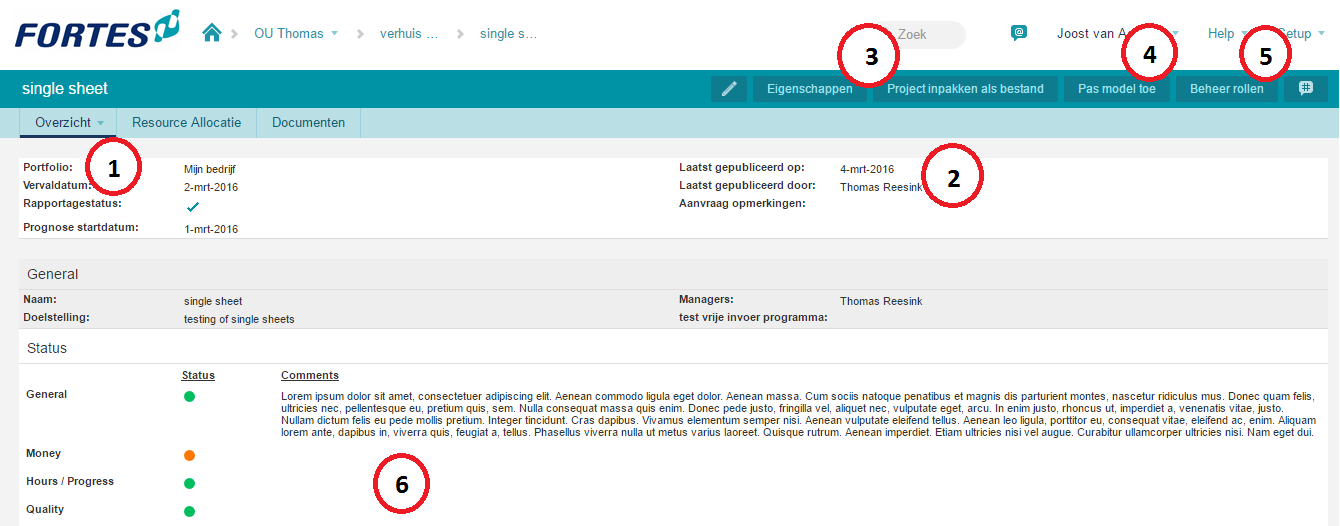
Het Single Sheet Overzicht
Wat je ziet op een Single Sheet project
1.De bovenste sectie van het overzicht toont algemene informatie.
2.De bovenste sectie toont ook informatie over de datum van de laatste publicatie naar het portfolio.
3.Klik op Eigenschappen om je Single Sheet te configureren, een pop-up verschijnt. In dit pop-up scherm kan je de naam en doelstelling van je project veranderen. Of je dit daadwerkelijk kan doen is afhankelijk van je configuratie.
4.Wanneer je beslist dat je je project wilt plannen en beheren als een 'normaal' project (met logboeken en Gantt planning), klik op Pas model toe, een dialoogvenster verschijnt. Selecteer het model dat je wilt toepassen en klik op OK.
Let op: deze knop is niet beschikbaar wanneer een rapportageverzoek open staat vanaf het portfolio - de knop Publiceer naar portfolio zal dan getoond worden. Pas als dit gedaan is, kan een model worden toegepast!
5.Klik op Beheer rollen om teamleden aan je project toe te voegen.
6.Deze sectie wordt gedefinieerd door het sturen van een rapportageverzoek naar het portfolio vanuit het single sheet project.
N.B.: in de afbeelding hierboven zijn de tabbladen Resource Allocatie en Documenten zichtbaar, deze worden alleen getoond als dit zo is ingesteld. Neem contact op met je systeembeheerder voor meer informatie.